ホームページ >システムチュートリアル >Windowsシリーズ >win7フォルダーに共有オプションがない場合はどうすればよいですか? Win7 フォルダー回復共有オプションの方法
win7フォルダーに共有オプションがない場合はどうすればよいですか? Win7 フォルダー回復共有オプションの方法
- WBOYWBOYWBOYWBOYWBOYWBOYWBOYWBOYWBOYWBOYWBOYWBOYWB転載
- 2024-03-16 11:22:131293ブラウズ
php エディター Youzi が、win7 フォルダーの共有オプションがない問題を解決する方法を教えます。 win7システムでは、システム設定または権限の問題が原因で、フォルダーを共有できない状況が発生することがあります。簡単な操作でフォルダーの共有オプションを復元できるので、簡単にファイル共有機能を導入できますのでご安心ください。次に、この問題を解決する方法を見てみましょう!
win7 フォルダーに共有オプションがない場合の対処方法
1. まず、デスクトップ上でコンピューターを見つけて右クリックし、ドロップダウン メニューの [管理] をクリックします。
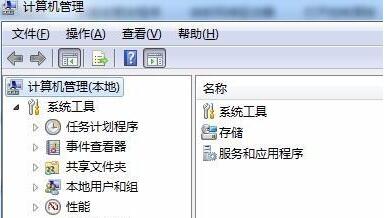
#2. 下の [サービスとアプリケーション] をクリックし、下の [サービス] をクリックするか、右側の [サービス] をクリックします。
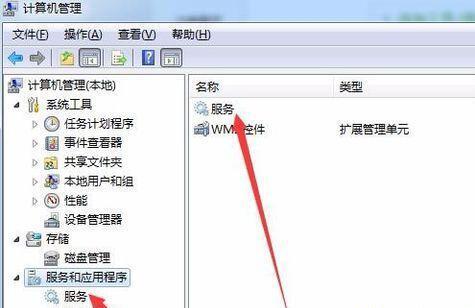
#3. サービス リストで「コンピューター ブラウザー」サービスを見つけ、右クリックして選択し、開始します。
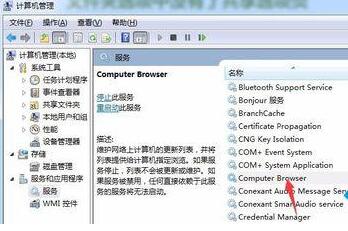
#4. 次に、サービス リストで「サーバー」を見つけ、同じ方法で起動します。
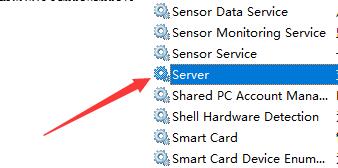
#5. 次に、キーボードの「win r」キーの組み合わせを押して「ファイル名を指定して実行」を開き、「gpedit.msc」と入力して Enter キーを押して確認します。
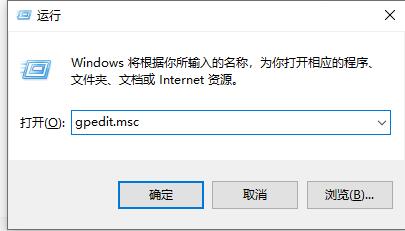
6. グループ ポリシー エディターでセキュリティ オプションを見つけ、ダブルクリックして「ネットワーク アクセス: ローカル ユーザーの共有セキュリティ モデル」を開きます。
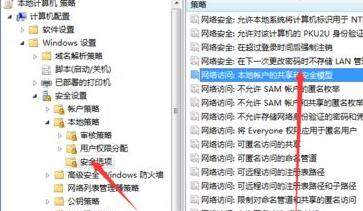
#7. 開いたら、プロパティを「クラシック - 元の ID を変更せずにローカル ユーザーを認証する」に変更します。
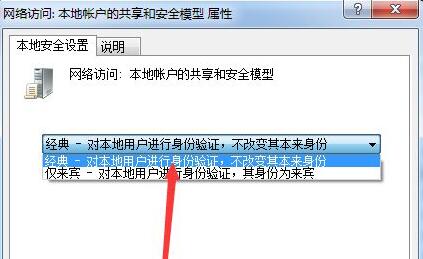
8. 次に、グループ ポリシーで [アカウント: パスワードが空のローカル アカウントはコンソール ログインのみを許可します] を見つけてダブルクリックして開きます。
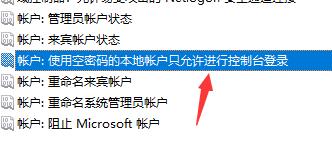
9.「無効」にチェックを入れます。
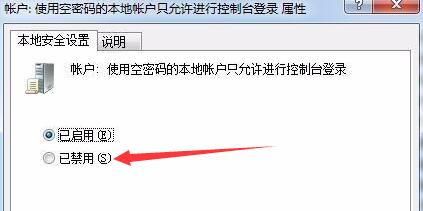
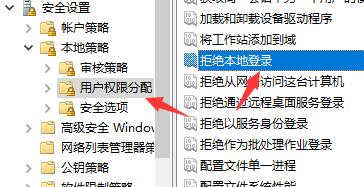
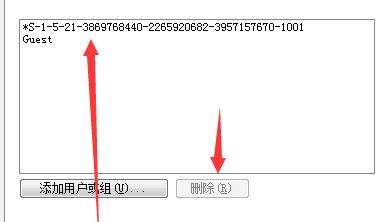
以上がwin7フォルダーに共有オプションがない場合はどうすればよいですか? Win7 フォルダー回復共有オプションの方法の詳細内容です。詳細については、PHP 中国語 Web サイトの他の関連記事を参照してください。

